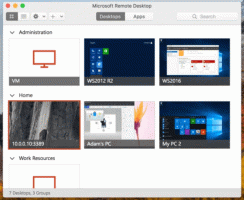Ako nájsť iba 32-bitové alebo 64-bitové súbory v priečinku
Niekedy môžu vývojári alebo pokročilí používatelia potrebovať oddeliť 32-bitové súbory od 64-bitových súborov v špecifickom priečinku, ak sú zmiešané. Priemerný koncový používateľ to nemusí potrebovať, ale zistiť to môže byť časovo náročné. Preto som sa rozhodol podeliť sa s vami o metódu, ktorú používam, aby som vám ušetril čas.
Reklama
Zistil som, že vstavané nástroje v systéme Windows nie sú na tento účel užitočné. Aj keď súbory nájdete, je ťažké ich spravovať naraz, napr. skopírujte alebo presuňte do iného priečinka.
Použime Total Commander, čo je výkonný správca súborov, ktorý ďaleko presahuje možnosti programu Windows Explorer. Jeho progresívna správa súborov na dvoch paneloch a systém doplnkov sú presne to, čo potrebujeme.
Najprv si nainštalujte Total Commander z oficiálnej webovej stránky TU.
Nainštalujte aplikáciu:
Teraz prejdite na stránku doplnkov pre Total Commander TU. Total Commander podporuje rôzne typy doplnkov... Potrebujeme jeden z "Doplnkov obsahu":
Vyhľadajte doplnok s názvom „ExeFormat“. Stiahnite si archív RAR a otvorte ho pomocou Total Commanderu.
V predvolenom nastavení sa všetky súbory, ktoré sťahujete, ukladajú do priečinka C:\Users\Vaše používateľské meno\Downloads. Prejdite do tohto priečinka pomocou programu Total Commander a stlačte kláves Enter na súbore "wdx_exeformat.rar". Zobrazí sa výzva na jeho inštaláciu:
Stlačte Áno a potvrďte všetky ostatné požiadavky:

Po dokončení prejdite pomocou programu Total Commander do priečinka, ktorý obsahuje zmes 32-bitových a 64-bitových súborov. Takto vyzerá priečinok, ktorý som vytvoril na ilustráciu tejto situácie:
Stlačte tlačidlo Alt+F7 na otvorenie dialógového okna vyhľadávania:
Prejdite na kartu "Pluginy". Pod doplnkom vyberte ExeFormat:
V časti Vlastníctvo vyberte „IMAGE_FILE_HEADER“:
Zobrazí sa nový rozbaľovací zoznam s textom „Stroj“. Je podľa očakávania, nemeňte jeho hodnotu.
Uistite sa, že rozbaľovací zoznam „OP“ je nastavený na hodnotu „obsahuje“, ako je uvedené nižšie:
Do textového poľa hodnoty zadajte AMD64 nájsť 64-bitové súbory.
Ak potrebujete nájsť 32-bitové súbory, napíšte I386 v poli Hodnota.
Keď stlačíte Spustiť vyhľadávanie, nájde sa požadované súbory.
Takto to vyzerá pri 64-bitových súboroch.

Takto to vyzerá pri 32-bitových súboroch.

To je všetko. Total Commander je skutočne nevyhnutným nástrojom pre každého používateľa systému Windows, aj keď ide o komerčný program. Stojí hlavou a ramenami nad akýmkoľvek iným softvérom určeným na správu súborov a pokrýva všetky úlohy, ktoré môže každý používateľ potrebovať.